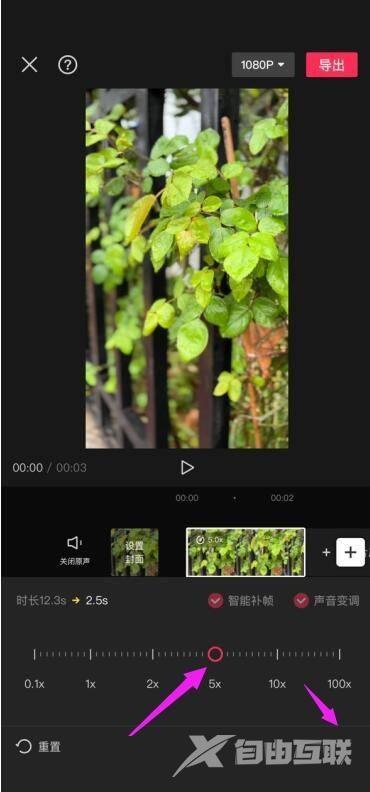剪映是一款好用的视频管理软件,那么剪映怎么设置快镜头呢?可能还有不少人不太清楚怎么操作,接下来就为大家带来剪映设置快镜头方法,感兴趣的朋友可以来了解一下。 剪映设置
剪映是一款好用的视频管理软件,那么剪映怎么设置快镜头呢?可能还有不少人不太清楚怎么操作,接下来就为大家带来剪映设置快镜头方法,感兴趣的朋友可以来了解一下。
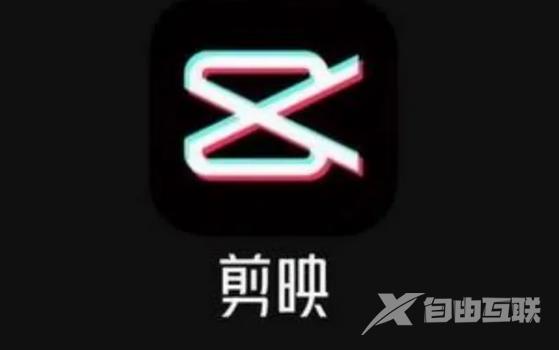
剪映设置快镜头方法
1、首先打开剪映,点击开始创作;
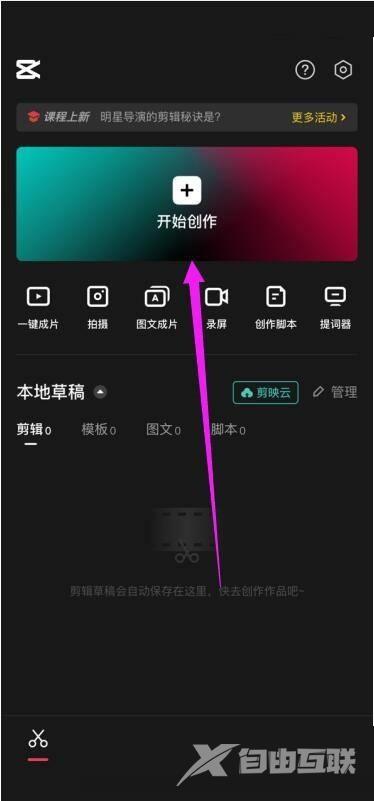
2、然后选择需要的视频,点击右下角的“添加”;
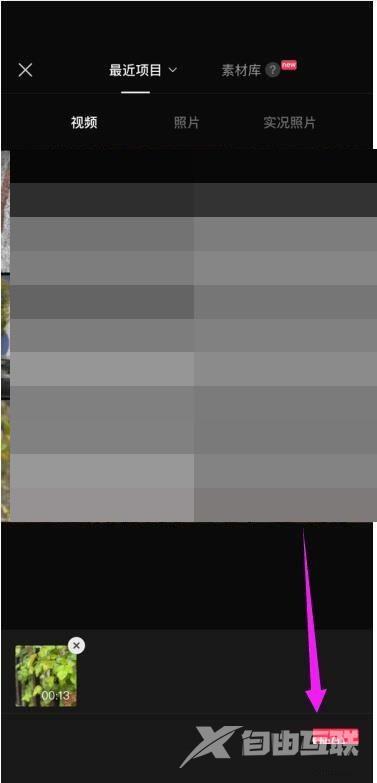
3、选中下方的视频轨道;
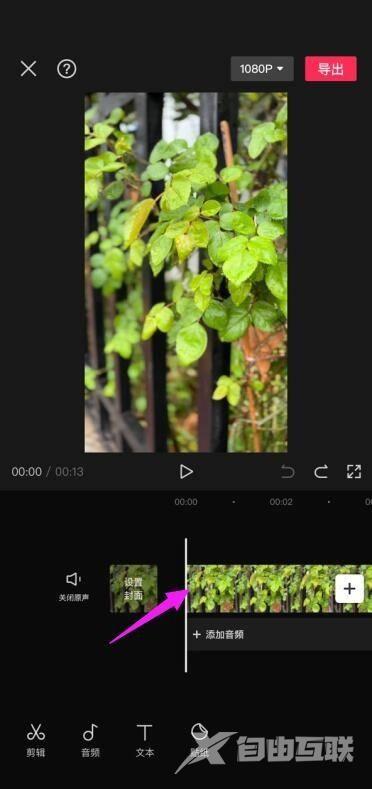
4、接着点击下方的“变速”;
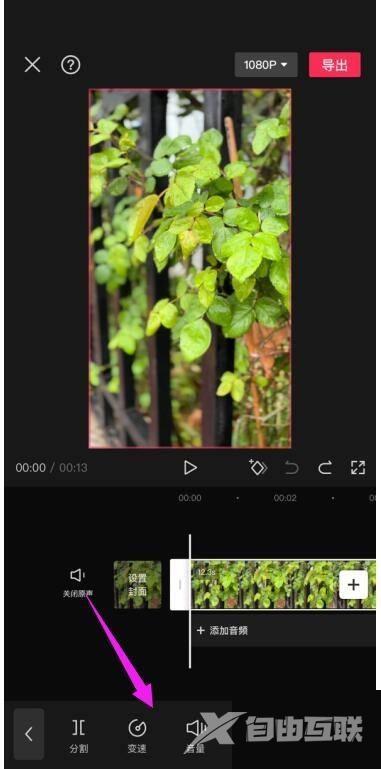
5、点击“常规变速”;
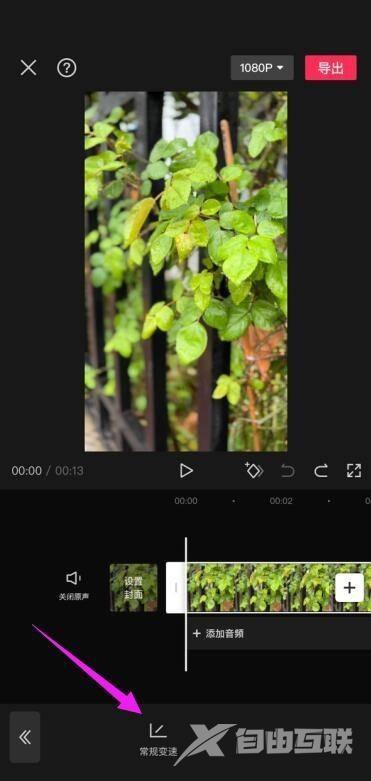
6、最后将小红圈拖动到“5x”,点击“√”保存即可,这样快镜头就制作完成了。